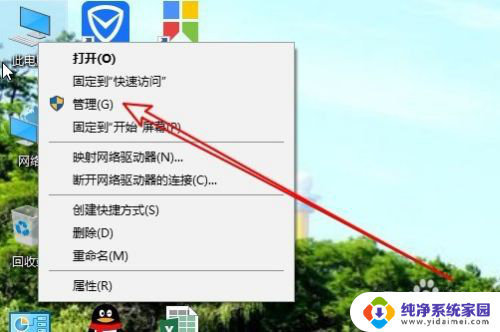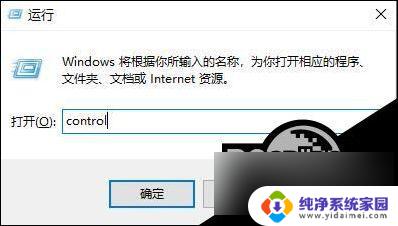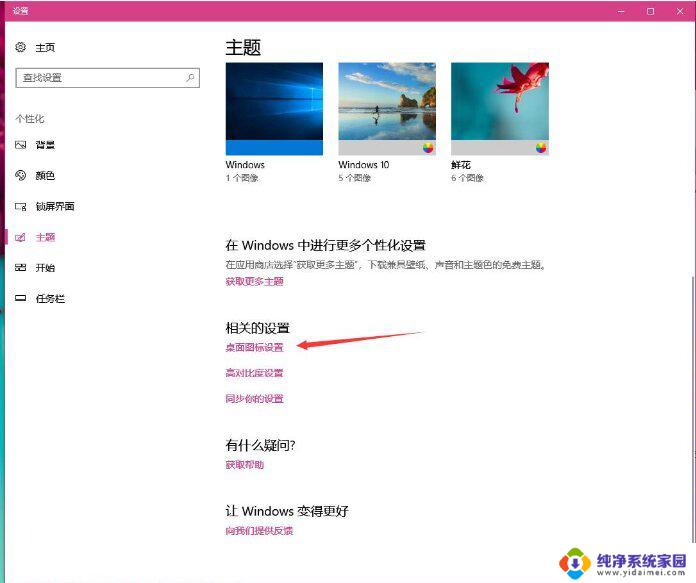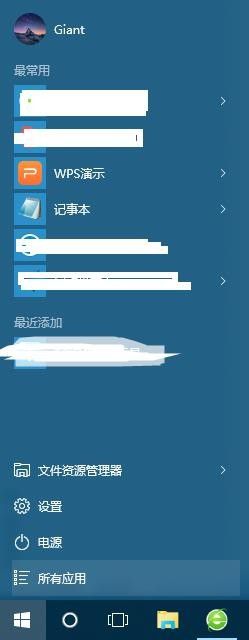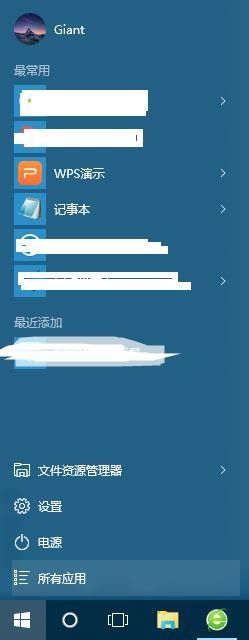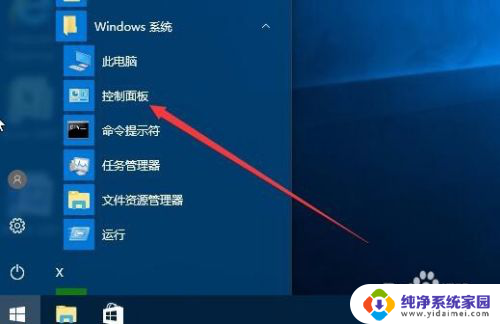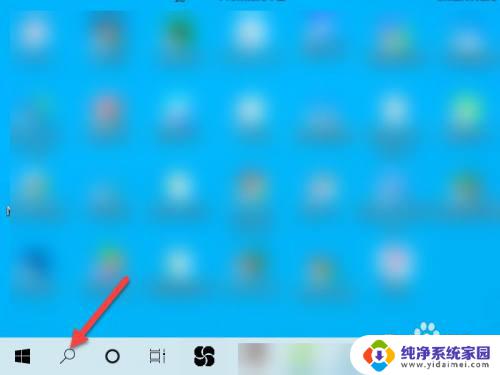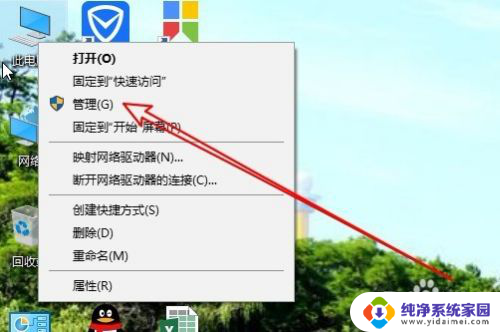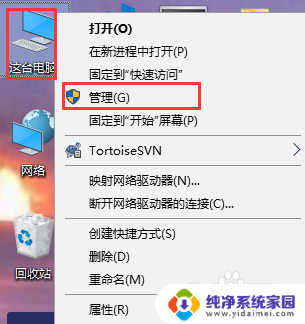怎样修改windows用户名 Windows10更改用户名步骤
更新时间:2024-04-27 09:45:52作者:jiang
在使用Windows 10操作系统时,有时候我们可能需要修改用户账户的用户名,这可能是因为我们想要个性化自己的账户名,或者是因为我们想要更改账户名以增强安全性。不过对于一些用户来说,修改用户名可能并不是一件容易的事情。在本文中我们将介绍如何在Windows 10中修改用户名的详细步骤,让您轻松地完成这一操作。
操作方法:
1.首先我们要打开控制面板,先点击左下角的 开始 按钮,再点击所有应用
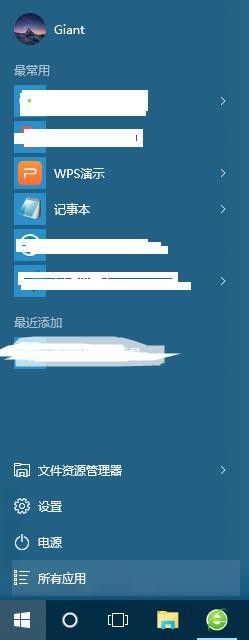
2.在所有应用中找到w开头的Windows系统,点击就会看到控制面板了
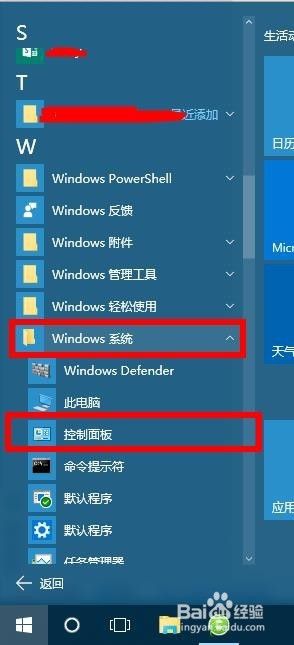
3.打开控制面板之后,我们可以看到 用户帐户 这一操作了,点击 更改帐户类型
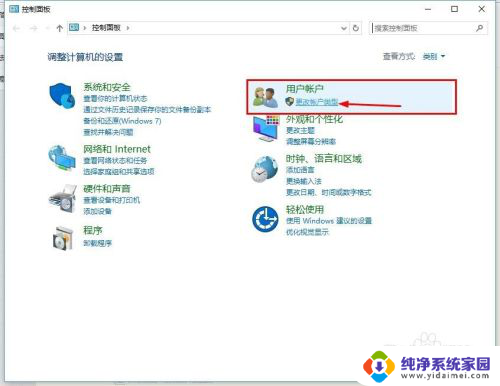
4.接着我们可以看到在该计算机上的所有用户,单击你想修改的用户
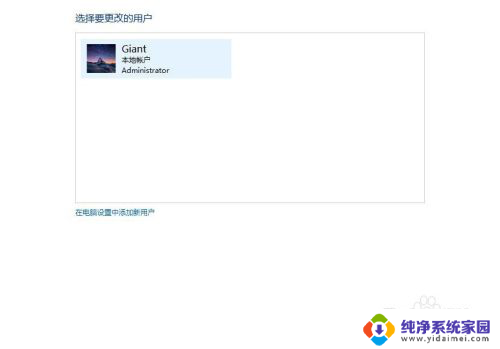
5.在这里我们可以看到很多选项,点击更改帐户名称就可以为你的帐户换上你想要的名字了
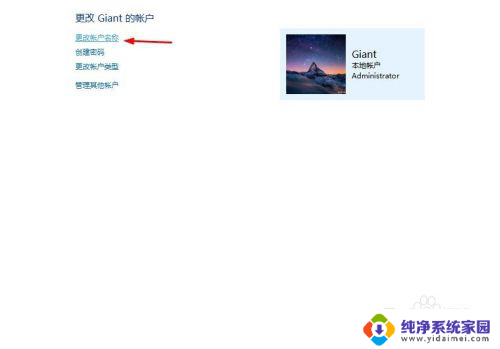
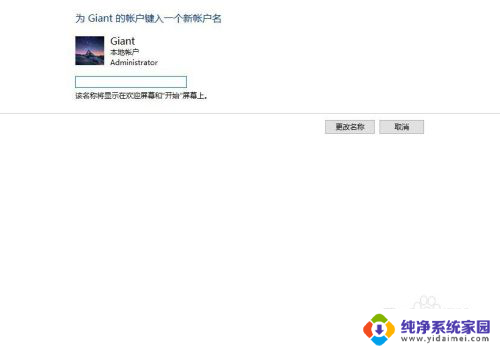
以上是如何修改Windows用户名的全部内容,如果您遇到这种情况,不妨尝试按照以上方法解决,希望对大家有所帮助。